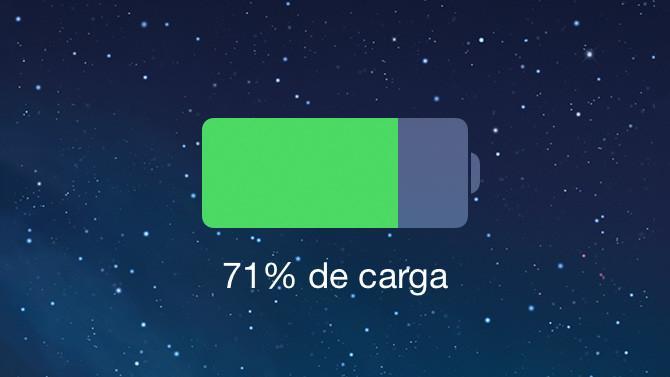
IPhone, iPad yoki iPod Touch batareyasining ishlash muddatini qanday yaxshilash mumkin? haqida malumot
IPhone, iPad yoki iPod Touch egalari, qurilmalari qanday bo’lishidan qat’i nazar, har doim bu savol haqida qayg’urishadi. Ko’rinib turibdiki, siz iDevice -dan faol foydalanmayapsiz, lekin negadir batareya quvvati tugaydi va u ko’z ochib yumguncha to’satdan vafot etadigan holatlar mavjud. Bunga nima sabab bo’lishi mumkin?
Biz bu savolga javob berishga harakat qilamiz va sizga Apple qurilmangizning batareya quvvati muammosini hal qilishga yordam beramiz.
Ha, ko’plab iPhone 4S egalari batareyaning ishlash muddati haqida shikoyat qiladilar, ayniqsa iOS 5.1 dasturiy ta’minotida. Biroq, amaliyot shuni ko’rsatadiki, deyarli barcha Apple qurilmalari egalari — barcha versiyadagi iPhone va iPad egalari ham shunga o’xshash muammolarga duch kelishadi.
Batareya to’plami shunchalik kichkinaki, u etarlicha uzoq vaqt ishlay olmaydi? Yo’q, bu haqida o’ng qurilmangiz sozlamalari.
Ha, bu iPhone yoki iPad batareyasining ishlash muddatini uzaytirishga yordam beradigan to’g’ri sozlamalar. Ga o’ting ri iDevice -da:
Yorqinlikni sozlang
Ekran yorqinligini sozlang pastroq qiymatga. Bu batareyaning ishlash muddatini biroz uzaytiradigan birinchi usul. Sozlamalar -> Yorqinlik-ga o’ting, so’ngra qurilma ekranining yorqinligini kamaytirish uchun nashrida slayderini chapga suring. Qurilma yorqinligining pastroq sozlanishi mobil telefoningizga batareyaning uzoqroq ishlash muddatini beradi. Shuni esda tutingki, avtomatik yorug’lik yoqilgan bo’lsa, qurilmangiz ekranining yorqinligi joriy yorug’lik sharoitlariga qarab o’zgaradi. Ushbu parametr ham faollashtirilishi mumkin, chunki bu rejimda armatura avtomatik ravishda kerakli yorqinlikka moslashadi. Sozlamalar > Yorqinlik-ga o’ting va avtomatik yorqinlikni yoqing.
Samolyot rejimini yoqing
Shuni yodda tutingki, iPhone har doim uyali tarmoqqa ulanishga harakat qiladi, hatto uyali signal darajasi juda past bo’lgan hududlarda ham, hatto iPhone yoki iPad -ning quvvat sarfi sezilarli darajada oshadi. Bunday vaziyatni oldini olish uchun qurilmani Havo rejimiga o’tkazing (iPod rejimi). Bunday holda siz SMS yuborolmaysiz yoki qo’ng’iroq qila olmaysiz, lekin batareyaning ishlash muddatini sezilarli darajada uzaytirasiz.
Ekvalayzerni o’chiring
Shuni yodda tutingki, iPhone -da musiqa tinglashda ekvalayzer yoqilgan bo’lsa, batareya quvvati ancha kamayadi. Ekvalayzerni o’chirish uchun Sozlamalar -> Musiqa -> Ekvalayzer -ga o’ting va O’chirish tugmasini bosing.
Foydalanilmayotgan ilovalarni yoping
IPhone va iPad -da batareyalarning tez zaryadsizlanishining asosiy sababi ko’p vazifali. Ishlayotgan har qanday dastur fonda ishlaganda ham katta xotira va quvvat sarflaydi. Batareyani iloji boricha tejash uchun uy tugmachasini ikki marta bosing va iPhone yoki iPad -da ishlaydigan barcha ilovalar pastda paydo bo’ladi. X belgisi paydo bo’lguncha barmog’ingizni dastur belgisiga bosib turing: unga teging va u joriy dasturni to’liq o’chirib qo’yadi. Shuningdek, ishlaydigan ilovalar sonini kamaytirishga harakat qiling.
Dasturni yangilang
apple iOS -ning har bir yangi versiyasida quvvatni tejash texnikasini sezilarli darajada yaxshilaydi: uni e’tiborsiz qoldirmang va qurilmangizning dasturiy ta’minot versiyasini o’z vaqtida yangilang.
Bluetooth -ni o’chiring
Har doim Bluetooth ishlayotganligini tekshiring: Ba’zi ilovalar Bluetooth -ni jimgina yoqib qo’ygan bo’lishi mumkin va shuning uchun qurilmangiz batareyasi sarfini sezilarli darajada oshirdi.
3G Internetni o’chirib qo’ying
3G Internet — bu sizning Apple qurilmangiz uchun haqiqiy batareya qotili. 2G -dan foydalanish Internetni yuklab olish tezligini biroz pasaytiradi, lekin batareyaning ishlash muddatini ancha tejaydi. Ammo, agar sizga internet kerak bo’lmasa, 2G -ni o’chirib qo’ying.
3G o’rniga Wi-Fi-dan foydalaning
Birinchidan, siz nafaqat batareyangizni, balki iqtisod va vaqtingizni ham tejaysiz. Olma qurilmalari egalarining hammasida ham tez-tez mobil internetning cheksiz ulanishi mavjud emas, shuning uchun Wi-Fi-dan foydalanish, ayniqsa, katta hajmdagi Internet-yuklamalar uchun katta miqdorda pulni tejash imkonini beradi. Bundan tashqari, Wi-Fi ulanishi bilan qurilmangizdan kam quvvat sarflansa-da, ma’lumotlarni uzatish ancha tezroq bo’ladi.
Wi-Fi-ni o’chiring
Agar siz ochiq havoda bo’lsangiz, masalan, yaqin orada sizga Wi-Fi ulanishi kerak bo’lmaydi. Iltimos, Wi-Fi-ni o’chiring, chunki Wi-Fi yoqilganidek, sizning iDevice doimiy ravishda mavjud tarmoqlarni qidiradi, bu sizning qurilmangizning hayoti uchun yaxshi bo’lmaydi.
Geolokatsiyani o’chirib qo’yish
Kerak bo’lmagan dasturlar uchun geolokatsiya xizmatini o’chirib qo’ying. Skrinshotda ko’rib turganingizdek, ko’plab dasturlar Geolocation xizmatining ma’lumotlaridan foydalanadi va qurilmangizdan juda ko’p batareya quvvatini iste’mol qiladi.
Shuningdek, «Tizim xizmatlari» bandiga e’tibor bering (Sozlamalar -> Geolokatsiya -> Tizim xizmatlari). Quyidagi elementlarni o’chirish kerak: «Uyali qidiruv», «Tashxis va foydalanish», «iAd geolokatsiyasi». Agar siz o’z mamlakatingizdan tashqarida sayohat qilmasangiz, ya’ni faqat bitta vaqt zonasida bo’lsangiz, «Vaqt mintaqasi» opsiyasini ham o’chirib qo’yishingiz kerak.
Dasturlarni avtomatik yuklashni o’chirib qo’ying
Wi-Fi ulanishi orqali boshqa qurilmada sotib olingan dasturlar va musiqalarni yuklab olish uchun avtomatik yuklash dasturlari. Bu xususiyat kamdan -kam ishlatiladi, shuning uchun uni o’chirib qo’yish yaxshidir. Buning uchun Sozlamalar -> Do’kon -ga o’ting.
Avtomatik qulflashni yoqing.
Qurilmangizni avtomatik ravishda qulflashni unutmang: bu qurilmaning ekranga tekkanida reaktsiyasini oldini oladi, shuningdek uning batareya sarfini sezilarli darajada kamaytiradi. Sozlamalar -> Asosiy -ga o’ting va eng qisqa vaqt ichida avtomatik qulflashni yoqing.
Vibratsiyani o’chiring
Ko’pgina iOS ilovalari va o’yinlari tebranish xususiyatidan foydalanadi. Biroq, tebranish funktsiyasini o’chirish sizning olma qurilmangiz batareyasining ishlash muddatini ancha oshiradi. Siz buni Sozlamalar -> Ovozlar yoki to’g’ridan -to’g’ri har qanday o’yin sozlamalariga o’tish orqali qilishingiz mumkin.
Klaviatura bosilishini o’chirib qo’yish
Qizig’i shundaki, hatto ekran qulfining ovozi va klaviaturaning bosilishi ham qurilmaning batareyasini tugatadi.. Qurilmaning ishlash vaqtini tejash uchun Sozlamalar -> Ovozlar -ga o’ting va qulflash va klaviatura bosilishini o’chiring.
Elektron pochta xabarlarini o’chirish
Agar elektron pochtani har daqiqada tekshirishning hojati bo’lmasa, elektron pochtani avtomatik yangilashni o’chiring va uni qo’lda rejimga o’tkazing. Push elektron pochta xabarlarini o’chirib qo’yish ham mumkin (yangi elektron pochta bilan birga keladigan rasm va hujjatlarni avtomatik yangilash). Buning uchun «Sozlamalar» -«Pochta, kalendarlar …» bo’limiga o’ting. -> Ma’lumotlarni yuklang va Push -bildirishnomalarni o’chiring.
Boshqa dasturlardan bildirishnomalarni o’chirib qo’ying
App Store -dan yuklab olingan ba’zi ilovalar yangi ma’lumotlar mavjud bo’lganda sizni xabardor qilish uchun apple -ning bildirishnoma xizmatidan foydalanishi mumkin. Push xabarnomalarni etkazib berishdan faol foydalanadigan ilovalar qurilmaning batareyaning ishlash muddatini sezilarli darajada kamaytiradi. Bildirishnomalarni yuborishni o’chirish uchun Sozlamalar -> Xabarnomalar -ga o’ting va Xabarnomalar -ni o’chiring.
Bir nechta hisoblar uchun avtomatik tekshiruvdan foydalanmang
Qurilmangiz batareyasini tejash uchun siz kamroq elektron pochta hisoblarini avtomatik tekshirishni sozlashingiz kerak. Keraksiz elektron pochta hisoblarini o’chiring yoki butunlay o’chirib tashlang. Hisobni o’chirish uchun Sozlamalar -> Pochta, Kontaktlar, Kalendarlar (Pochta, Manzil, Kalendarlar) bo’limiga o’ting, so’ng hisob qaydnomasini tanlang va «O’chirish» tugmasini bosing. Hisob qaydnomasini o’chirish uchun Sozlamalar -> Elektron pochta, Kontaktlar, Kalendarlar (Pochta, manzillar, taqvimlar) bo’limiga o’ting va hisobni tanlang, so’ng «O’chirish» tugmasini bosing.
Ping -ni o’chirib qo’yish.
Agar siz Ping -dan foydalanmasangiz, uni o’chirib qo’yish yaxshiroqdir. Sozlamalar -> Asosiy -> Cheklovlar -ga o’ting, so’ng parolingizni kiriting va uni eslab qolishingizga ishonch hosil qiling. Ping -ni toping va uni o’chiring.
Bularning barchasining bajarilishi to’g’ri saqlashingizga yordam beradi olma qurilmasi ancha uzoqroq ishlaydi. Biroq, yuqoridagi maslahatlarga qo’shimcha ravishda, iDevice’ingizdan ancha uzoqroq foydalanishga yordam beradigan ushbu ko’rsatmalarga amal qiling:
- IPad yoki iPhone -dan muntazam foydalaning. Lityum batareyani har doim qurilmangizda yaxshi holatda ushlab turish uchun vaqti -vaqti bilan batareyadagi elektronlarni harakatda ushlab turish kerak.
- Oyiga kamida bitta to’liq zaryadlash davrini bajaring. Buning uchun iOS qurilmasining batareyasini to’liq zaryadlang va tushiring.
- IDevice -da harorat jurnallarini tuzmang: qurilmangizning ruxsat etilgan saqlash harorati -20 ° C dan +45 ° C gacha. Shuni yodda tutingki, iPad yoki iPhone -ni quyoshda qoldirish, hatto uning qutisi yoki qutisida ham, qurilmaning batareyasiga jiddiy zarar etkazishi mumkin. Qishning eng qattiq harorati ham salbiy ta’sir ko’rsatishi mumkin. Shuning uchun, qurilmaning haddan tashqari qizib ketishiga yo’l qo’ymaslik uchun ehtiyot bo’ling. Bundan tashqari, agar siz iPhone yoki iPad zaryad olayotganda qizib ketayotganini ko’rsangiz, uni himoya qutisidan olib tashlashingiz kerak.
- Agar siz qurilmangizni jailbrook qilgan bo’lsangiz, uchinchi tomon dasturlarini o’rnatishdan ehtiyot bo’ling: ularning hammasi ham olma standartlariga mos kelmaydi va bu dasturlardan foydalanish iOS qurilmangizning uzoq umr ko’rishiga noma’lum ta’sir ko’rsatishi mumkin.
- Yangi iPhone yoki iPad sotib olgandan so’ng, darhol qurilmaning 2 ta to’liq zaryadlash va tushirish davrini bajarish kerak. Birinchi ikkita zaryadlash tsikli kamida 4 soat ichida bajarilishi kerak, chunki ko’pchilik lityum-ionli polimer batareyalar uchun birinchi zaryad tez zaryadlashdan boshlanadi, bu esa qurilmaning akkumulyator sig’imining 80 foizini to’ldiradi, keyin esa past bo’ladi. joriy yuk. Agar iPad yoki iPhone zaryad olayotganda ishlatilmasa, zaryadlashning birinchi bosqichi taxminan ikki soat davom etadi, keyingisiga esa taxminan ikki soat vaqt ketadi.
- Zaryad qilish uchun faqat original aksessuarlardan foydalaning.
- Agar to’g’ri ishlatilsa, iPhone 80 ta to’liq zaryadlash davridan so’ng asl quvvatining 400% ni, iPad batareyalari esa 1000 ta to’liq zaryadlash davridan keyin ham etkazib berishi mumkin.
- Agar siz iPad yoki iPhone batareyasi ishlamay qolganini sezsangiz, uni professionallarga murojaat qilib almashtirishingiz mumkin.
Umid qilamizki, biz iPhone va iPad-larda batareyaning ishlash muddatini ko’paytirish mavzusini etarlicha yoritishga muvaffaq bo’ldik. Agar batareyangizning ishlash muddatini yaxshilashning boshqa usullarini bilsangiz iOS qurilmasi, ushbu maqolaning sharhlarida buni baham ko’rishni unutmang.
Qanday qilib?, Texnologiyalar
iPad yoki iPod Touch batareyasining ishlash muddatini qanday yaxshilash mumkin?, IPhone